1. Anleitung zur Konfiguration eines Seabix Mailkontos in eM Client
- Starten Sie eM Client
- Navigieren Sie zu Menü > Konten

- Konto hinzufügen
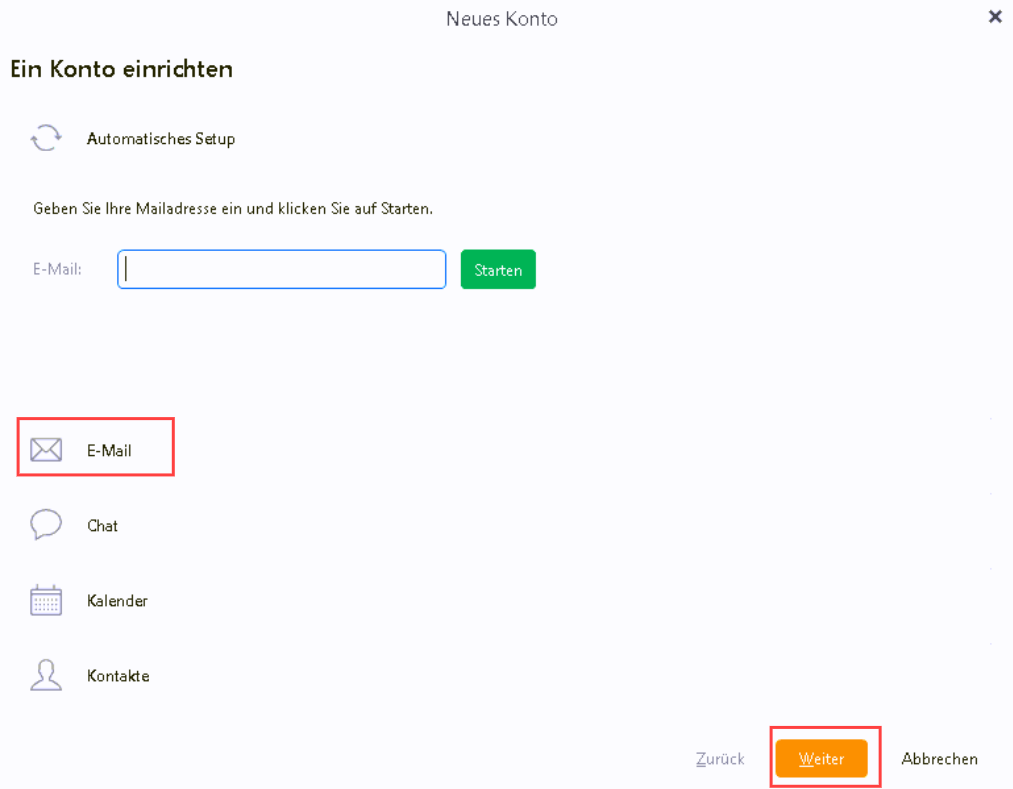
- Klicken Sie auf E-Mail
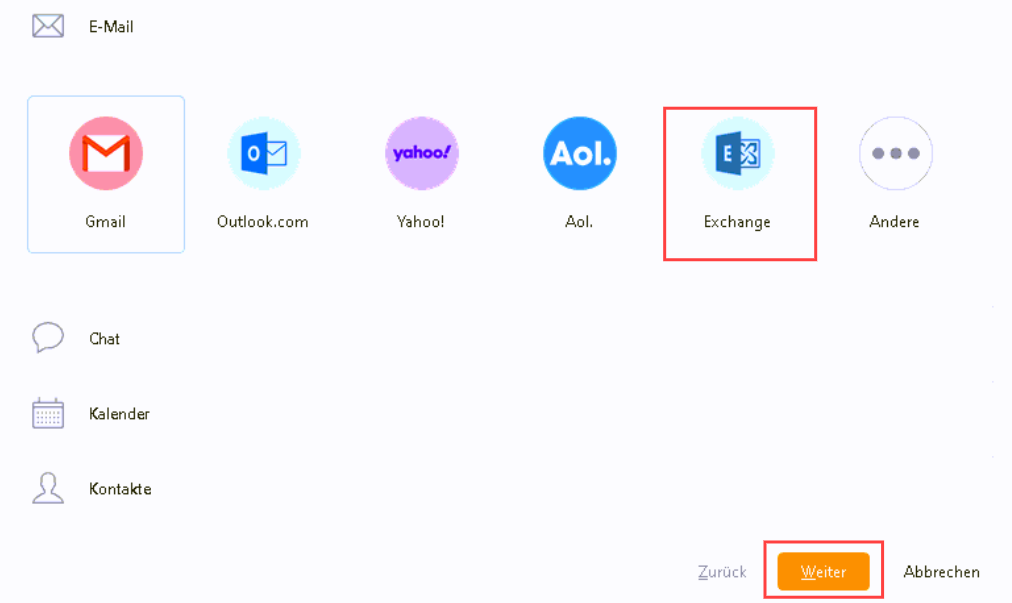
- Klicken Sie auf Exchange > Weiter
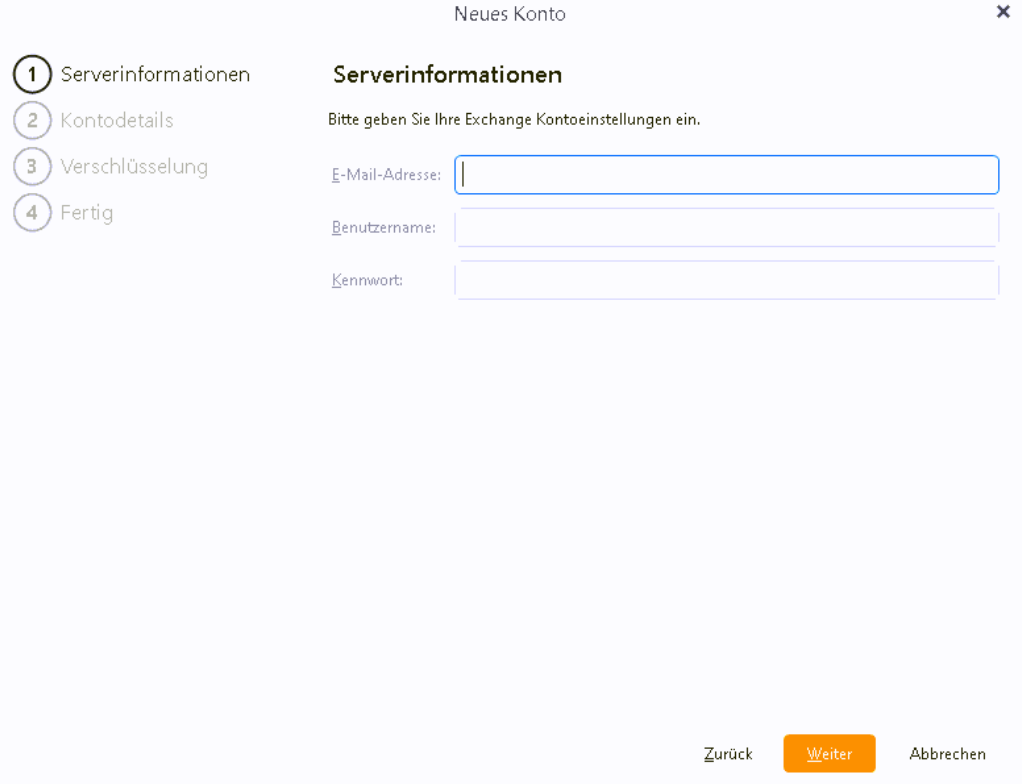
- E-Mailadresse: Ihre E-Mailadresse/Seabix ID
- Benutzername: Ihre E-Mailadresse/Seabix ID
- Kennwort: Ihr Seabix ID Kennwort
- Weiter
- Ihr Name: Name nach Wunsch
- Kontoname: Name nach Wunsch
- Weiter
- Ohne Verschlüsselung fortfahren > Weiter
- Dienste
- E-Mail, Kalender, Kontakte: ja
- Offline Address Book: ja
- Fertigstellen